반응형
- GNOME Screenshot: GNOME 데스크톱 환경에서는 기본적으로 GNOME Screenshot이라는 도구가 내장되어 있습니다. 이 도구는 전체 화면, 활성화된 창, 또는 사용자가 직접 선택한 특정 영역의 스크린샷을 찍을 수 있습니다. 명령행에서 gnome-screenshot 명령을 사용하거나, 키보드 단축키(일반적으로 PrtScn 키)를 이용할 수 있습니다.
- Shutter: Shutter는 리눅스에서 가장 많이 사용되는 스크린샷 도구 중 하나입니다. Shutter를 사용하면 전체 화면, 특정 창, 선택한 영역, 메뉴 등의 스크린샷을 쉽게 찍을 수 있으며, 스크린샷에 주석을 추가하거나 편집하는 기능도 제공됩니다.
- Scrot: Scrot는 명령행에서 스크린샷을 찍기 위한 간단한 유틸리티입니다. Scrot는 전체 화면 또는 사용자가 지정한 영역의 스크린샷을 찍을 수 있으며, 다양한 옵션을 통해 스크린샷의 이름, 형식, 품질 등을 설정할 수 있습니다.
- ImageMagick: ImageMagick은 이미지 변환과 조작을 위한 강력한 소프트웨어 스위트입니다. ImageMagick의 'import' 명령을 사용하면 스크린샷을 쉽게 찍을 수 있습니다. 예를 들어, 전체 화면의 스크린샷을 찍으려면 import -window root screenshot.png 명령을 사용하면 됩니다.
- GIMP: GIMP는 리눅스에서 가장 인기 있는 이미지 편집 도구 중 하나입니다. GIMP의 'File' -> 'Create' -> 'Screenshot...' 메뉴를 통해 스크린샷을 찍을 수 있습니다. GIMP를 사용하면 스크린샷을 바로 편집할 수 있다는 장점이 있습니다.
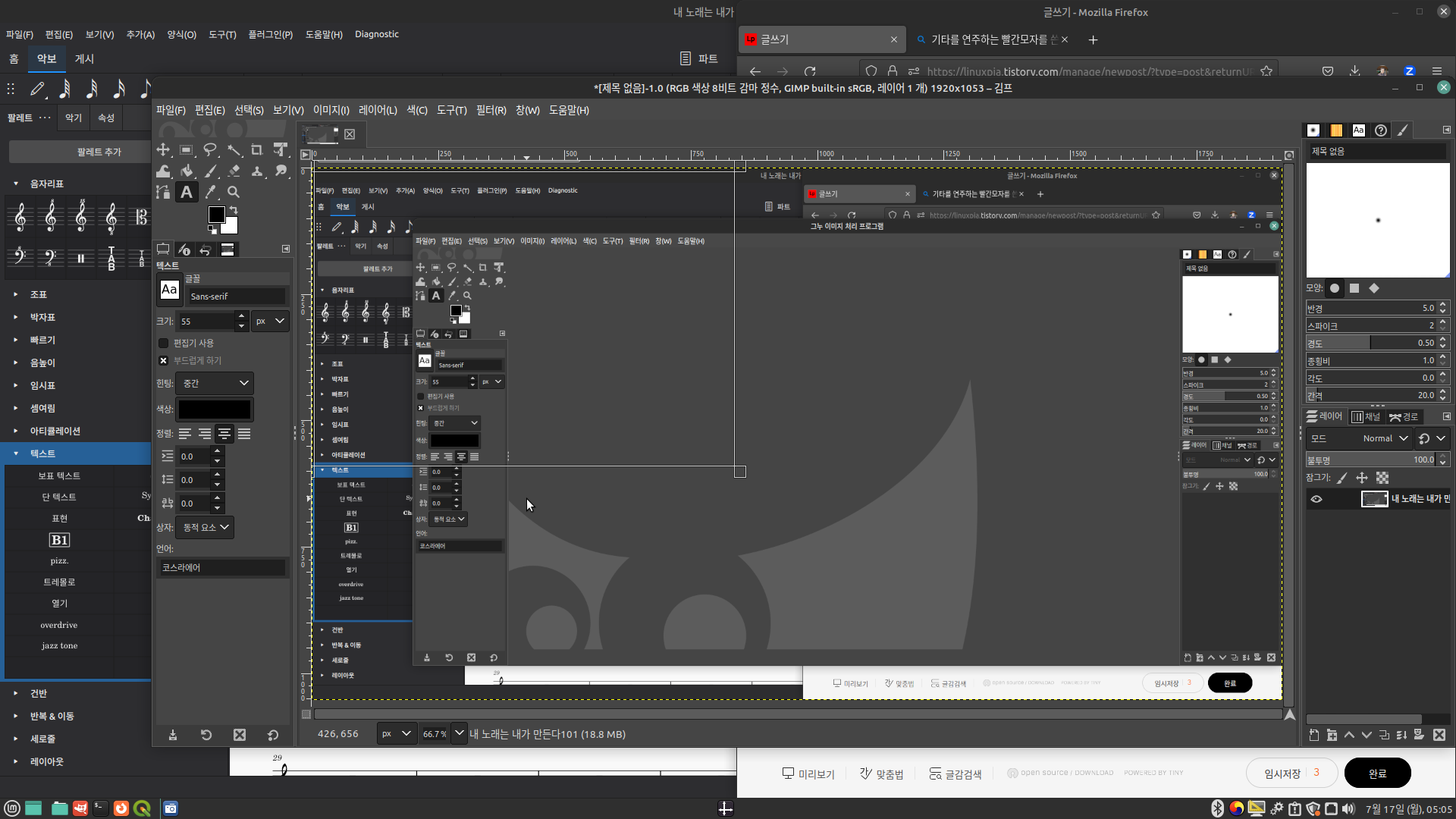
이외에도, KDE Spectacle, Flameshot 등의 도구를 통해 스크린샷을 찍을 수 있습니다. 사용하는 데스크톱 환경과 필요한 기능에 따라 적절한 도구를 선택하면 됩니다.
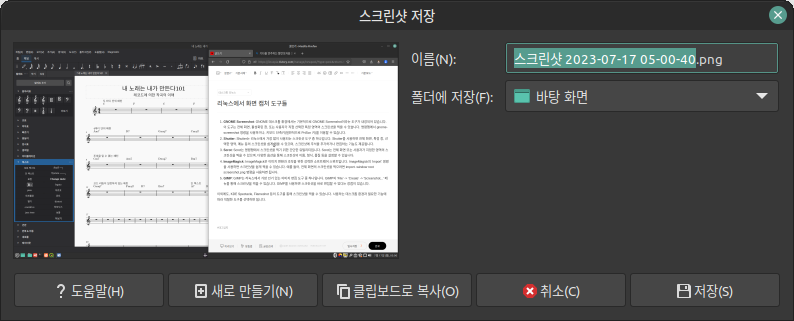
반응형
'Linuxpia > 데스크톱 리눅스' 카테고리의 다른 글
| [Easy Diffusion] 리눅스용 설치 및 시작 (9) | 2023.08.02 |
|---|---|
| 리눅스 포터블 소프트웨어 패키지, AppImage (2) | 2023.07.23 |
| 리눅스에서 더 유리한 일들 (6) | 2023.07.10 |
| [리눅스] 파일 시스템의 종류 (1) | 2023.06.26 |
| 리눅스에서 루트 비밀번호를 잊어버렸을 때 (3) | 2023.05.25 |
